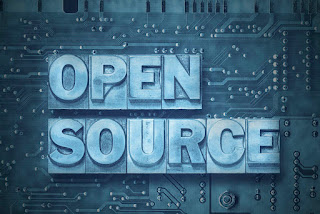Отечественные решения для образования по материалам СпбПУ им. Петра Великого
Отечественные решения для образования по материалам СпбПУ им. Петра Великого В Москве прошёл Второй всероссийский слёт на тему индивидуальных образовательных траекторий для ИТ-команд университетов и компаний-разработчиков. В мероприятии участвовало более 130 делегатов и экспертов со всей страны, представляющих 47 российских вузов и несколько компаний-разработчиков. Они обсудили отечественные цифровые решения для индивидуализации высшего образования, поделились опытом их применения. Второй всероссийский слёт на тему индивидуальных образовательных траекторий для ИТ-команд университетов и компаний-разработчиков Слёт объединил тех, кто планирует или уже внедряет в учебный процесс возможности индивидуальных образовательных траекторий (ИОТ) для студентов. Среди участников были представители вузов: ректоры, проректоры, ИТ-директора и сотрудники, которые отвечают за техническую и инфраструктурную поддержку трансформационных проце...